在Windows11操作系统中,多选文件是一项基础且常用的操作,无论是进行批量处理还是筛选特定文件,掌握多选技巧都能显著提升工作效率。以下是几种在Windows11中多选文件的方法,帮助用户更加高效地进行文件管理。
### 一、选择文件夹中的所有文件
当需要将某个文件夹中的所有文件都进行某项操作时,比如全部复制到另一个位置或全部删除,可以使用快捷键快速选中所有文件。具体操作如下:
1. 进入目标文件夹。
2. 按下键盘上的“Ctrl+A”组合键,文件夹中的所有文件就会被选中,文件列表会变成高亮显示状态。
### 二、选择有规律排序的部分文件
当文件夹中的文件按照某种规律排序(如按名称、日期、大小等),而只需要选择其中的一部分文件时,可以通过排序和拖动选择框来快速选中。具体步骤如下:
1. 右键点击文件夹空白处,在弹出的菜单中选择“排序方式”,然后根据需要选择相应的排序方式,如“名称”、“修改日期”等。
2. 鼠标左键按住文件夹空白处不放,拖动鼠标会形成一个蓝色的选定框。
3. 释放鼠标左键时,框内的文件即被选中。
### 三、选择没有规律的部分文件
有时需要选择的文件在文件夹中分布零散,没有特定的排序规律,这时可以通过按住Ctrl键进行多选。操作方法如下:
1. 按下键盘上的Ctrl键不放。
2. 用鼠标左键依次点击想要选中的文件。
3. 当所有需要选择的文件都被选中后,松开Ctrl键。
### 小贴士
在实际操作中,可以根据需要组合使用上述方法。例如,先使用“Ctrl+A”选中所有文件,然后按住Ctrl键再取消选中不需要的文件,这样可以快速筛选出需要的文件。此外,选中文件后,右键点击选中的文件之一,可以打开右键菜单,选择“复制”、“剪切”、“删除”等常用操作,提高操作效率。同时,也可以直接将选中的文件拖动到目标位置,实现文件的移动或复制。
通过掌握以上几种选择多个文件的方法,用户可以在Windows11操作系统中更加高效地进行文件管理。